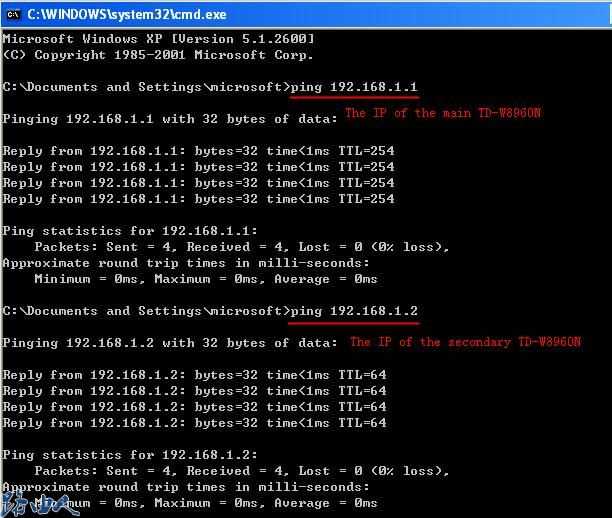教你用TD-W8960N无线桥接器WDS功能无线桥接另一台TD-W8960N方法图文教程,无线分布系统 (WDS) 是一个系统,可以让存取点在 IEEE 802.11 网络中以无线的方式相互连线。它可以使用多个存取点来扩充无线网络,不用有线的主干来连接它们。以下是关于 WDS 的简要 SOHO 解决教程。
无线分布系统 (WDS) 是一个系统,可以让存取点在 IEEE 802.11 网络中以无线的方式相互连线。它可以使用多个存取点来扩充无线网络,不用有线的主干来连接它们。以下是关于 WDS 的简要 SOHO 解决方案指南。
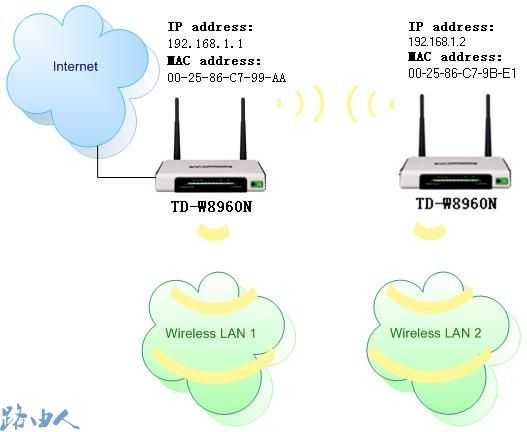
在示例中,我们定义连接到网际网络的 TD-W8960N 为主要 TD-W8960N ,另一部则为次要 TD-W8960N 。
请按照下列指示进行设定。
第1部份:设定主要TD-W8960N
步骤1登入 TD-W8960N 的管理页面。
步骤2在左侧功能表点击[Wireless]->[Advanced],接着变更无线网络的频道。在示例中,频道是设定成 1 。记得[Apply/Save]设定。
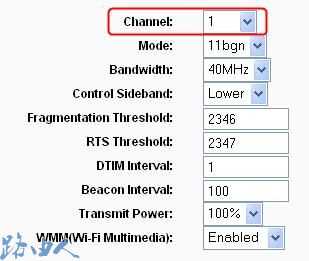
步骤3在左侧功能表点击[Wireless]->[Wireless Bridge],之后[AP mode]应该是[Access Point],[Bridge Restrict]是[Enabled]。接着填入次要 TD-W8960N 的 MAC 位址。要是您不知道,可在 TD-W8960N 底部黏贴的标签上找到。
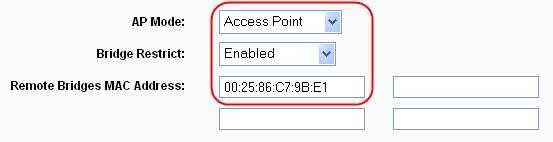
步骤4由于 TD-W8960N 上的 WDS 只支援[Open]或[Shared]网络验证,因此您需要变更次要 TD-W8960N 的无线网络安全性。前往[Wireless]->[Security]然后根据需求变更安全性设定。
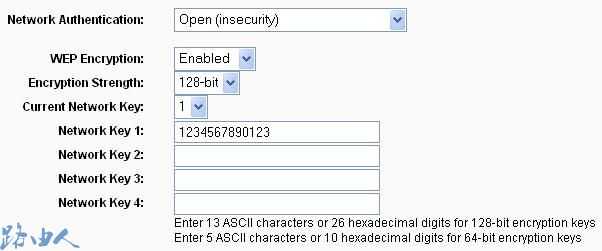
第2部份:设定次要TD-W8960N
步骤1登入次要 TD-W8960N 。
步骤2在左侧功能表点击[Wireless]->[Advanced],接着变更无线网络的频道。这里的频道是设定成 1 。记得[Apply/Save]设定。
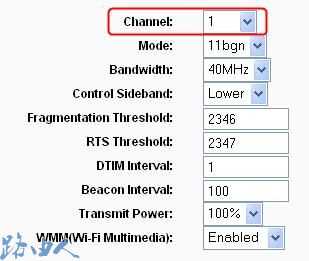
步骤3在左侧功能表点击[Wireless]->[Wireless Bridge],然后[AP mode]应该是[Access Point],[Bridge Restrict]是[Enabled]。然后请填入主要 TD-W8960N 的 MAC 位址。如果您不知道,可以在 TD-W8960N 底部黏贴的标签上找到。
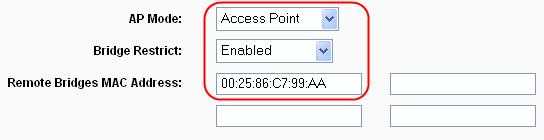
步骤4前往[Wireless]->[Security]然后根据主要 TD-W8960N 变更安全性设定。
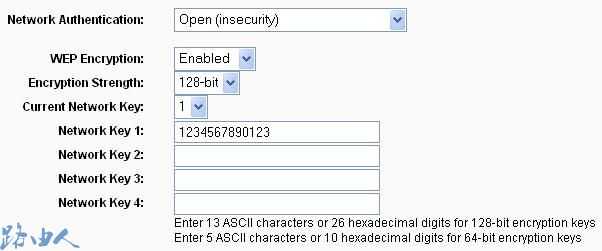
步骤5在左侧的功能表点击[Advanced Setup]->[LAN],请将 LAN IP 变更成[192.168.1.2],同时停用 DHCP 伺服器[Disable the DHCP Server]功能。点击[Save/Apply]重新启动数据机。

到这里,WDS功能所需的全部设定都完成了。您可以透过Ping公用程式简单检查一下。如果ping的结果成功的话(表示WDS运作正常),您会看到类似下面的画面: